Curso CAE-AAPAV-05
Programação
-
Sejam bem-vindos(as) ao curso de Ferramentas Digitais para uma Aprendizagem Ativa!
O uso de tecnologias digitais na educação vem crescendo e se tornando cada vez mais recorrente na prática educativa. Especialmente após a pandemia de COVID-19 em 2020, o uso de ferramentas digitais no ensino remoto e híbrido ganhou força e "veio para ficar"!
Neste curso, você aprenderá sobre algumas ferramentas com o objetivo de aperfeiçoamento da sua prática profissional. Desejamos que as lições aqui apresentadas sejam incorporadas à sua prática profissional de maneira positiva.
- Ementa do Curso
Você aprenderá um pouco sobre as seguintes ferramentas:
- Kahoot
- Padlet
- Mentimeter
- Google Meet
- Apresentação dos Docentes

Filipe Russo, professor de matemática licenciado pelo IME-USP, pós-graduando em computação aplicada à educação pelo ICMC-USP.

Milena Farias, professora de matemática da rede estadual de educação de Alagoas e licenciada pelo IM - UFAL, pós graduanda em computação aplicada à educação pelo ICMC - USP.

Danileno Meireles, professor de informática no IFPA - Campus Castanhal, pós graduando em computação aplicada à educação pelo ICMC - USP.

Maria Alice, profissional do audiovisual, pós graduanda em computação aplicada à educação pelo ICMC - USP.
-
-
O pdf "Padlet - landing page, login e tela inicial" apresenta uma sequência de telas iniciais do webapp Padlet.
A primeira tela diz respeito ao endereço web www.padlet.com. Aqui, caso você deseje visualizar o conteúdo em português pode clicar no terceiro botão (um menu) no canto inferior esquerdo e escolher o idioma de sua preferência.
Já a segunda tela apresenta o conteúdo em português equivalente ao da primeira. Vamos clicar em "Inscrever-se gratuitamente" no centro do site.
A terceira tela diz respeito ao login, aqui pode-se realizar o login por meio de serviços de terceiros (apple, gmail, microsoft) ou criar um novo cadastro diretamente por meio de email e senha.
Por fim, a quarta tela apresenta um menu inicial de ações as quais podem ser realizadas na plataforma Padlet, veremos mais sobre os tipos de murais disponíveis (padlets) no próximo arquivo pdf.
-
Após o login temos a tela inicial, onde clicando em "+ CRIAR UM PADLET" podemos criar nosso primeiro padlet.
Há 7 tipos de padlets disponíveis:
- Mural
- Agrupe o conteúdo em um layout no estilo tijolinhos.
- Lista
- Simplifique a organização do conteúdo em um feed vertical fácil de ler.
- Grade
- Organize o conteúdo em linhas de caixas.
- Coluna
- Agrupe o conteúdo em uma série de colunas.
- Mapa
- Adicione conteúdo a pontos em um mapa.
- Tela
- Distribua, agrupe e conecte o conteúdo do jeito que quiser.
- Linha do Tempo
- Posicione o conteúdo em uma linha horizontal.
- Mural
-
Após ter criado seu padlet selecionando um dos tipos de padlets disponíveis no item 3, chegou a hora de povoar seu padlet com publicações.
O pdf "Padlet - fazendo suas publicações" apresenta os 3 momentos que você pode se deparar ao clicar no botão inferior direito "+" para adicionar conteúdo. O primeiro momento é uma tela com título, ícones de conteúdo e uma descrição.
O primeiro ícone central desta tela diz respeito a subir um documento do seu computador para a plataforma, já o segundo a tirar uma foto com a sua webcam, o terceiro e o quinto ícones apresentam a tela disponível na segunda página do pdf. Por fim o terceiro ícone diz respeito ao upload de imagens diretamente da web para o padlet.
Vamos nos atentar por um instante nos tipos de conteúdos que podemos ser subidos por meio do terceiro e quinto ícones:
- Upload
- Câmera
- Gravador de vídeo
- Gravador de áudio
- Gravador de tela
- Localização
- Desenho
- Padlet
Por fim também temos as opções de conteúdo disponíveis no quarto ícone:
- Pesquisar Imagens
- Pesquisar GIFs
- YouTube
- Spotify
- Web
-
Este é o momento de você criar seu próprio padlet, publicar conteúdos e socializá-lo com a turma!
Crie um padlet e o povoe com o conteúdo seja das disciplinas que você leciona, seja dos seus gostos e interesses pessoais. Faça pelo menos 3 publicações no padlet, com pelo menos 2 tipos distintos de mídia. Se divirta e explore a sua criatividade.
Por fim, publique neste fórum o link para o seu padlet, desse modo ele servirá de inspiração e ponto de articulação para os seus colegas de curso.
-
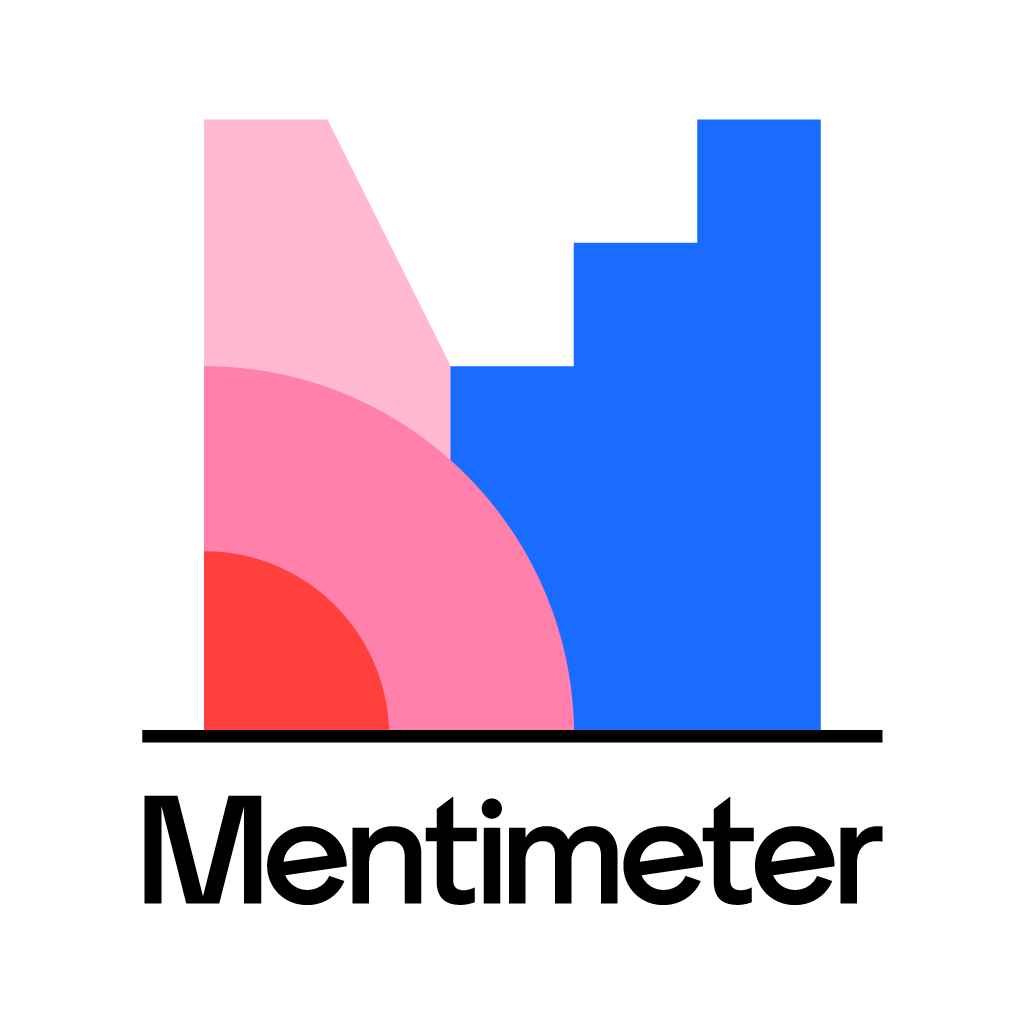 O Mentimeter foi desenvolvido por uma empresa sueca, com a proposta de oferecer apresentações interativas. Com uma estrutura básica de apresentação de slides, além de texto, imagens e vídeos, pode-se incluir nos slides diversos itens interativos, como nuvem de palavras, enquetes e questionários.
O Mentimeter foi desenvolvido por uma empresa sueca, com a proposta de oferecer apresentações interativas. Com uma estrutura básica de apresentação de slides, além de texto, imagens e vídeos, pode-se incluir nos slides diversos itens interativos, como nuvem de palavras, enquetes e questionários.As respostas obtidas podem ser vistas em tempo real e os resultados podem ser baixados em planilhas Excel ou arquivos PDF.
Além disso, slides feitos em PowerPoint e documentos do Google Docs podem ser inseridos nos slides do Mentimeter. Assim, além de facilitar o reuso de materiais, permite concentrar todos os conteúdos de uma aula online - slides e interações - em um único endereço.
Mesmo com um registro gratuito, é possível se ter acesso a vários recursos do Mentimeter, ainda que com algumas limitações.
-
Fazer tentativas: 3 Receber uma nota
-
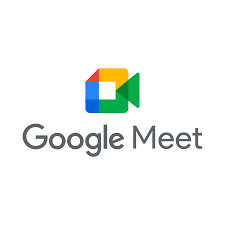
O Google Meet é uma ferramenta da empresa Google que permite videoconferências para usuários na forma gratuita ou paga. É muito útil para aulas ou reuniões, por sua qualidade de áudio, vídeo e chat.
Visto que o uso de contas de e-mail Google é bem difundido, o uso de videoconferências se tornou ainda mais popular após o início da pandemia de COVID-19 em 2020, o que gerou mudanças em algumas ferramentas da empresa. Consequentemente, o Google Meet se fortaleceu como um meio de aproximar pessoas, em especial alunos e estudantes de instituições de ensino.
-
Fazer postagens no fórum: 1
-
Parabéns!
Você chegou ao final do curso.
Desejamos que sua prática seja fortalecida com as ferramentas apresentadas!
 Kahoot! é uma plataforma de aprendizado baseada em jogos, usada como tecnologia educacional em escolas e outras instituições de ensino. Seus jogos de aprendizado, os "Kahoots", são testes de múltipla escolha que permitem a geração de usuários e podem ser acessados por meio de um navegador da Web ou do aplicativo Kahoot. É geralmente utilizado como recurso didático em escolas para revisar o conhecimento dos alunos, para avaliação formativa ou como uma pausa das atividades tradicionais da sala de aula. (fonte:
Kahoot! é uma plataforma de aprendizado baseada em jogos, usada como tecnologia educacional em escolas e outras instituições de ensino. Seus jogos de aprendizado, os "Kahoots", são testes de múltipla escolha que permitem a geração de usuários e podem ser acessados por meio de um navegador da Web ou do aplicativo Kahoot. É geralmente utilizado como recurso didático em escolas para revisar o conhecimento dos alunos, para avaliação formativa ou como uma pausa das atividades tradicionais da sala de aula. (fonte: 